【新能源科学与技术】MATALB/Simulink小白教程(二)Buck电路【新能源电力转换与控制仿真】
MATALB/Simulink的Buck电路【小白教程】
- 还是直接写MATLAB使用教程
- Simulink 使用教程(二)
- Buck电路和DCAC电路
- 首先打开MATLAB新建一个新的模型,然后将需要的模块贴上
- 就像上次一样「先准备完全的电路图」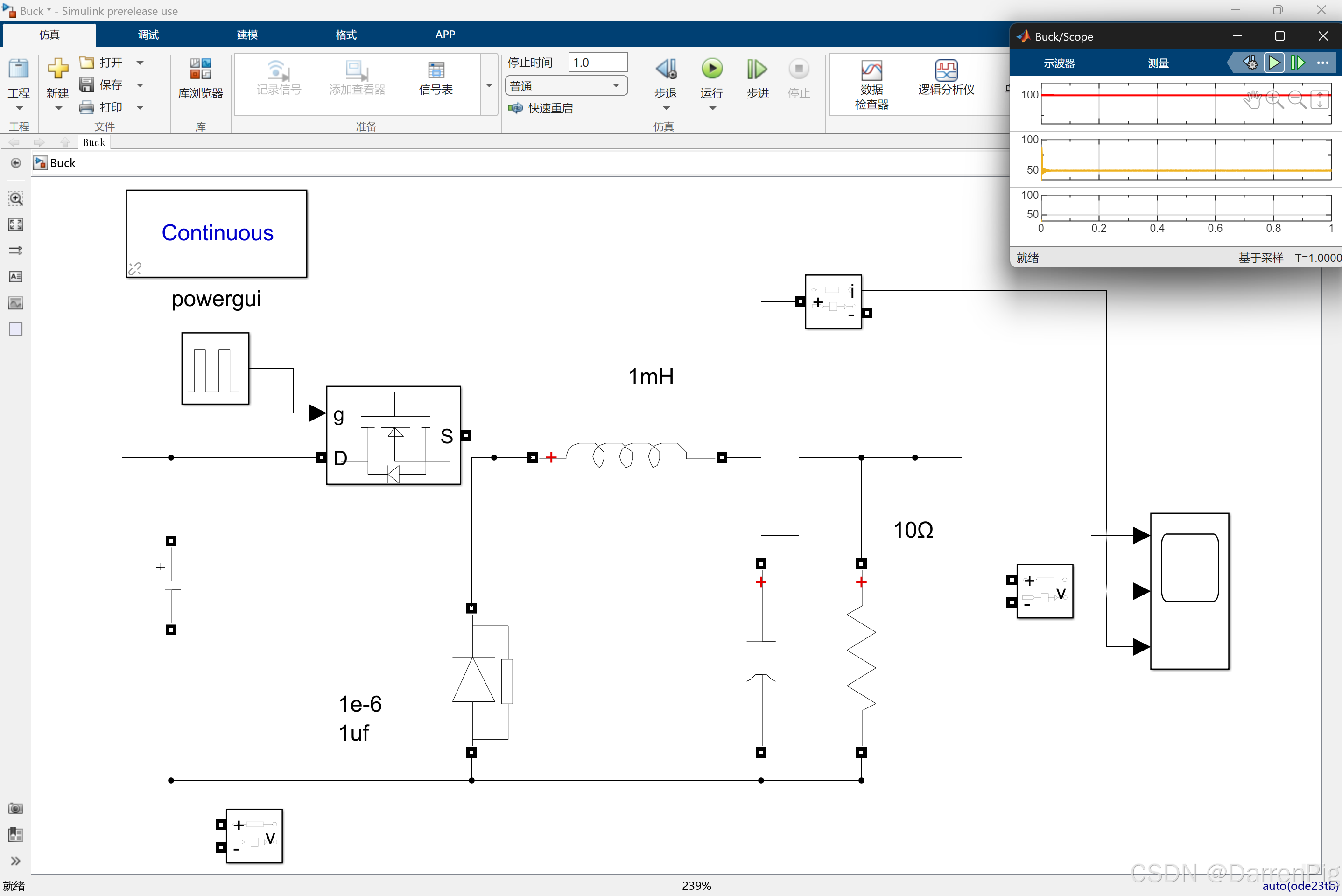
- 01.换画布颜色
- 02.选择元件
- 方法一:点击库浏览器
- 方法二:右击空白处,开始输入
- 03.关键参数
- 对了RLC可以,选择(在Branch中通过选择直接表示电压电阻电容)
- Scope示波器
- Buck电路就差不多了
还是直接写MATLAB使用教程
现在也是到了大三,身边更多的朋友开始准备考研。
也许是有点CMC基础,我并不着急,转身又报名了一场…
Simulink 使用教程(二)
Buck电路和DCAC电路

上课的话,其实是现场做了两个Buck电路和两个DCAC的电路,以及一个FFT的使用方式,下面我将会按照理解的格式列出具体的调试步骤,源文件也将会在后面附上。
首先参考实验指导手册:
【新能源科学与技术】MATALB/Simulink小白教程(一)实验文档【新能源电力转换与控制仿真】
https://blog.csdn.net/m0_74037814/article/details/147424566
首先打开MATLAB新建一个新的模型,然后将需要的模块贴上
就像上次一样「先准备完全的电路图」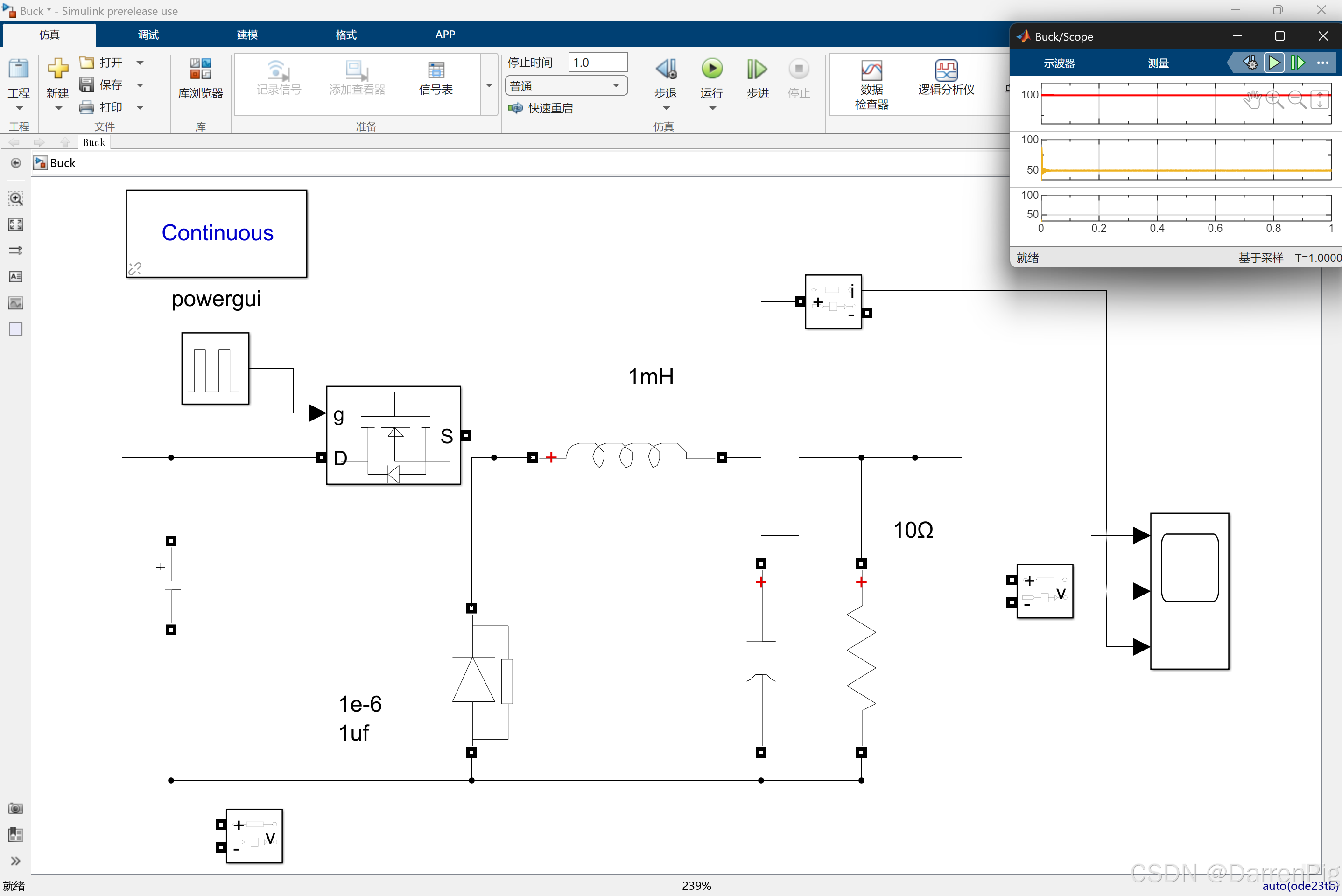
剩下的就是挨个的核对参数与调试每个元件
由于还是初级,所以直接分步骤写
下面是基础的一些内容
01.换画布颜色

右击+点开【画布颜色】
02.选择元件
方法一:点击库浏览器

然后(等几秒钟)在左侧库浏览器输入需要的内容。

在库浏览器中选择需要的元件
方法二:右击空白处,开始输入

在空白处点击并直接输入需要的模块名称:选中并回车↩︎即可
需要挨个输入的名称:

| 元件及英文 | 中文 | 意义 |
|---|---|---|
| Continuous | 连续 | 表示系统处于连续工作模式 |
| powergui | 电力系统图形用户界面 | 用于电力系统仿真和分析的工具界面 |
| Pulse Generator | 脉冲发生器 | 生成脉冲信号,用于控制开关元件 |
| Mosfet | 金属氧化物半导体场效应晶体管 | 用于开关控制的半导体器件 |
| Series RLC Branch | 串联 RLC 支路 | 由电阻、电感和电容组成的串联电路支路 |
| Series RLC Branch2 | 串联 RLC 支路 2 | 另一个由电阻、电感和电容组成的串联电路支路 |
| Diode | 二极管 | 用于单向导电的半导体器件 |
| DC Voltage Source | 直流电压源 | 提供直流电压的电源 |
| Current Measurement | 电流测量 | 用于测量电路中的电流 |
| Voltage Measurement | 电压测量 | 用于测量电路中的电压 |
| Voltage Measurement1 | 电压测量 1 | 另一个用于测量电路中的电压的模块 |
| Scope | 示波器 | 用于显示和分析电路中的电压和电流波形 |
| 1mH | 1 毫亨 | 表示电感的电感量为 1 毫亨 |
| 10Ω | 10 欧姆 | 表示电阻的阻值为 10 欧姆 |
| 1e-6 1uf | 1 微法 | 表示电容的电容量为 1 微法 |
把所有的东西都上去
03.关键参数
电源参数 100V

二极管 参数0.001 还有一些具体的…


上面是RLC的参数具体1mH

下面的RLC参数如上

对了RLC可以,选择(在Branch中通过选择直接表示电压电阻电容)
Scope示波器

Scope示波器的玩法比较讲究
这个是运行的画面,但还选择设计有不少参数可以修改

选择示波器,可以选择示波与停靠
比较讲究的是设置中的具体设置。

在设置里调试端口数量,比如这个需要三个
以及三个信号位置差别比较大:需要同时开三个窗口

显示网络中选择三格,就可以同时显示波形

对图片进行微调:

线形设计
Buck电路就差不多了
之后的内容主要就是介绍下参数和图就可以完成绝大多数的仿真:

